Kad god postoji mnogo skupova naredbi koje je potrebno izvršiti, korisnici stvaraju batch datoteku i pokreću je na Windows sustavu. Ali jeste li primijetili da se alat naredbenog retka poput naredbenog retka, koji pokreće ovu batch datoteku, zatvara ubrzo nakon izvršavanja batch datoteke? Dakle, korisnici ne mogu vidjeti izlaz ili rezultate izvršenja naredbe.
Možda se pitate je li moguće zaustaviti zatvaranje naredbenog retka odmah nakon izvršenja? Da je!
U ovom članku ćete naučiti kako se to može učiniti pomoću 3 jednostavne metode. Nastavite čitati ako želite saznati više.
Sadržaj
Metoda 1 – dodavanjem PAUSE u datoteku skupne skripte
Jedan od načina na koji korisnik može zaustaviti zatvaranje naredbenog retka je dodavanje riječi pod nazivom Pause na kraj datoteke skripte. To čini da naredbeni redak pauzira nakon izvršenja batch datoteke sve dok korisnik ne pritisne bilo koju tipku i zatvara se čim se tipka pritisne.
Slijedite dolje navedene korake kako to učiniti.
Korak 1: Idite na mapu u kojoj se nalazi batch datoteka.
Korak 2: Desni klik na batch datoteka i kliknite Prikaži više opcija iz kontekstnog izbornika.
OGLAS
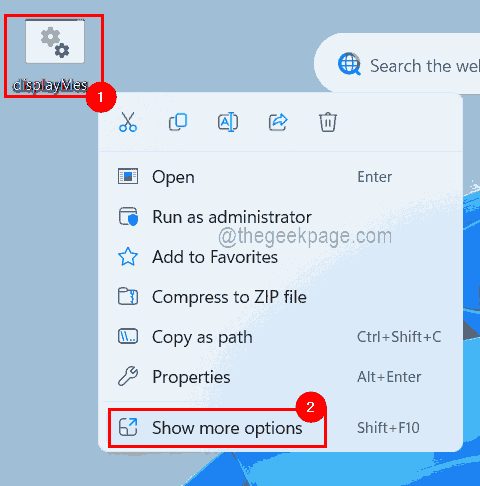
Korak 3: Zatim kliknite Uredi na vrhu kontekstnog izbornika kao što je prikazano na snimci zaslona ispod.
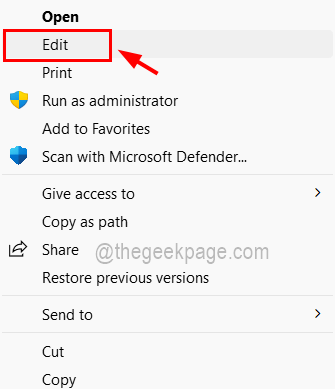
Korak 4: Ovo će otvoriti skupnu datoteku u Notepadu ili bilo kojoj drugoj aplikaciji za uređivanje teksta koja je postavljena kao zadana.
Korak 5: Upišite pauza na kraju skripte kao završni red i spremite datoteku pritiskom na CTRL + S tipke zajedno na tipkovnici.
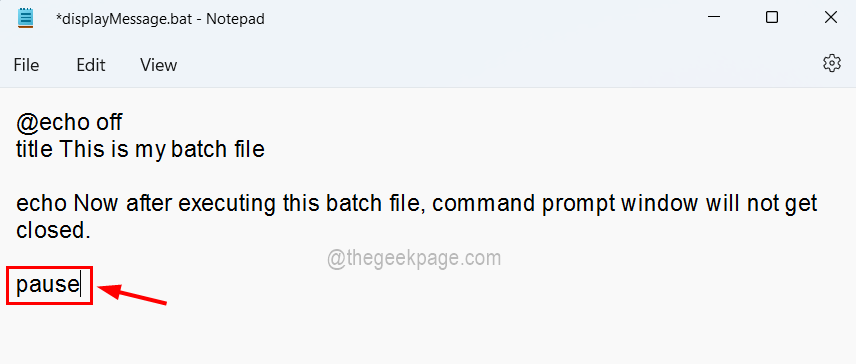
Korak 6: Dalje, dvostruki klik na serijadatoteka ili desni klik na njemu i odaberite Otvorena za pokretanje ove batch datoteke.
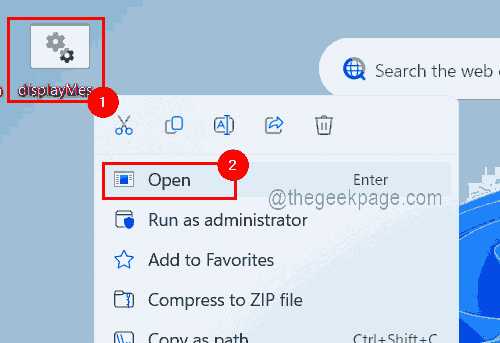
Korak 7: Sada možete vidjeti da je skupna skripta izvršena i da je prozor naredbenog retka još uvijek otvoren s porukom koja kaže "Pritisnite bilo koju tipku za nastavak.. . ” kao što je prikazano na donjoj slici.

Metoda 2 – Dodajte cmd /k na kraj batch datoteke
Ako bilo koji korisnik želi ne samo prestati zatvarati prozor naredbenog retka nakon izvršavanja batch datoteke već i pokrenuti neke druge naredbe, onda je ovu metodu dobro isprobati. Korisnik mora dodati samo cmd /k na kraju što će biti objašnjeno pomoću koraka u nastavku.
Korak 1: Desni klik na batch datoteka i trebali biste odabrati Prikaži više opcija iz svog kontekstnog izbornika kao što je prikazano u nastavku.
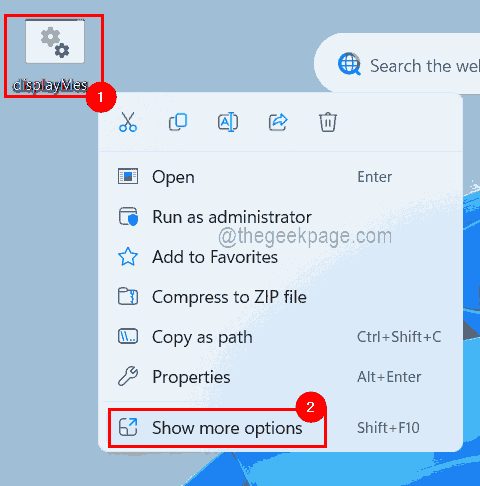
Korak 2: Zatim kliknite Uredi iz izbornika kao što je prikazano.
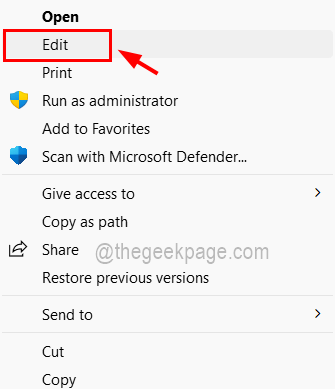
Korak 3: Ako na sustavu nije postavljen zadani uređivač teksta, od vas će se tražiti da odaberete bilo koji uređivač instaliran poput bilježnice.
Korak 4: Kada se otvori, upišite cmd /k na kraju datoteke skupne skripte kao što je prikazano u nastavku.
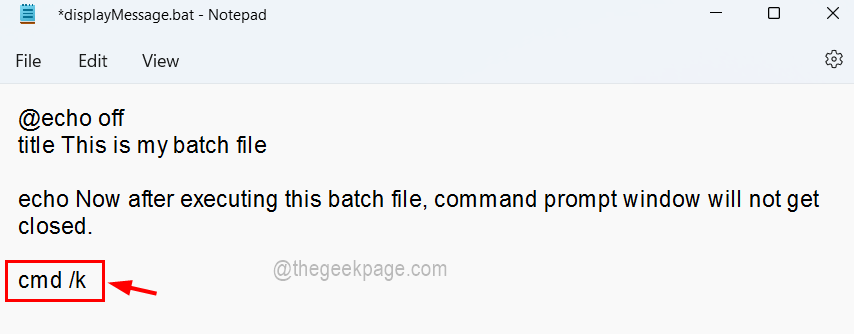
OGLAS
Korak 5: Sada spremite datoteku tako što ćete otići na Datoteka opciju na gornjem izborniku i klikom Uštedjeti s popisa kao što je prikazano u nastavku.
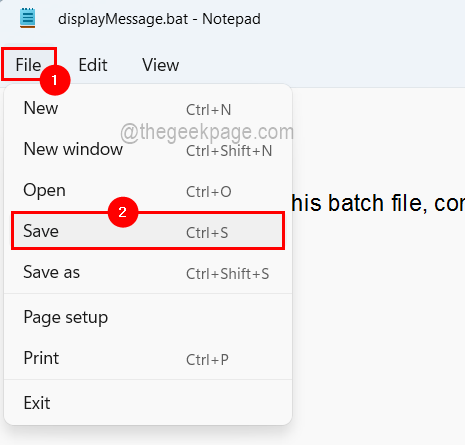
Korak 6: Sada možete pokrenuti batch datoteku dvostrukim klikom na nju.
Korak 7: Možete vidjeti da se nakon pokretanja batch datoteke naredbeni redak neće zatvoriti i također omogućiti korisnicima da izvrše bilo koju drugu naredbu kao što je prikazano na donjoj slici.
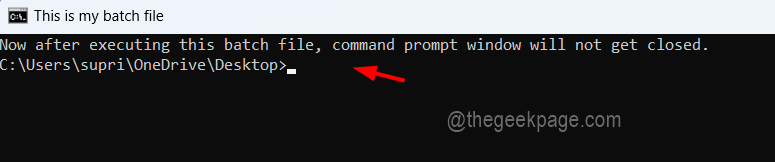
Korak 8: Ovo je način na koji možete zaustaviti zatvaranje naredbenog retka, ali morate dodati ili Pause ili cmd /k svim batch datotekama koje pokrećete.
Metoda 3 – Promjena datoteke registra za zaustavljanje zatvaranja naredbenog retka
Nakon primjene ove metode, osigurava da se naredbeni redak nikada neće zatvoriti odmah nakon serije datoteka skripte se izvršava svaki put i korisnik ne mora uređivati batch datoteku za dodavanje pauze ili cmd-a /k.
Pokazat ćemo vam kako se to može učiniti promjenom nekih postavki uređivanjem datoteke registra pomoću uređivača registra kao što je prikazano u nastavku.
Upozorenje – Prije nego što nastavite, provjerite jeste li izvoz/spremi sigurnosnu kopiju vaše datoteke registra tako da se možete vratiti na izvornu datoteku registra ako nešto pođe po zlu tijekom uređivanja.
Korak 1: Prvo morate otvoriti uređivač registra. Da biste to učinili, morate pritisnuti Win + R ključeve zajedno, što otvara Trčanje naredbeni okvir.
Korak 2: Upišite regedit u okviru Run i pritisnite Unesi ključ.
Korak 3: prihvatite upit za kontrolu pristupa korisnika klikom Da nastaviti.

Korak 4: Nakon što se otvori prozor uređivača registra, trebali biste očistiti adresnu traku i kopirati-zalijepiti donji redak i pritisnuti Unesi.
HKEY_CLASSES_ROOT\batfile\shell\open\command
Korak 5: Provjerite jeste li odabrali ključ registra pod nazivom naredba a na desnoj strani, dvostruki klik na vrijednosti niza koja se zove (Zadano), koji otvara svoj prozor za uređivanje.
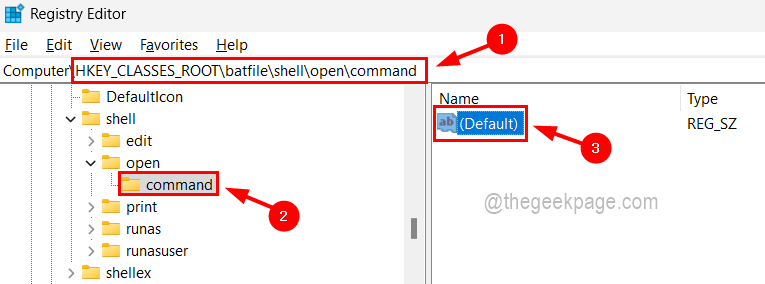
Korak 6: Sada upišite donji redak Podaci o vrijednosti tekstualni okvir i kliknite U REDU.
cmd.exe /k "%1" %*
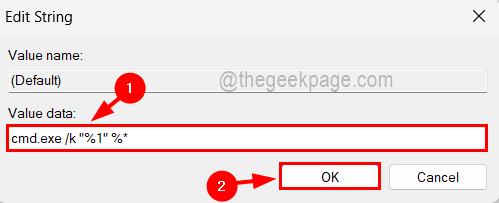
Korak 7: Sada idite na adresnu traku i izbrišite je, a zatim upišite sljedeću stazu i pritisnite Unesi ključ.
HKEY_CLASSES_ROOT\cmdfile\shell\open\command
Korak 8: Nakon što dođete do naredba ključ registra, otvorite prozor za uređivanje (Zadano) vrijednost niza po dvostrukim klikom na tome.
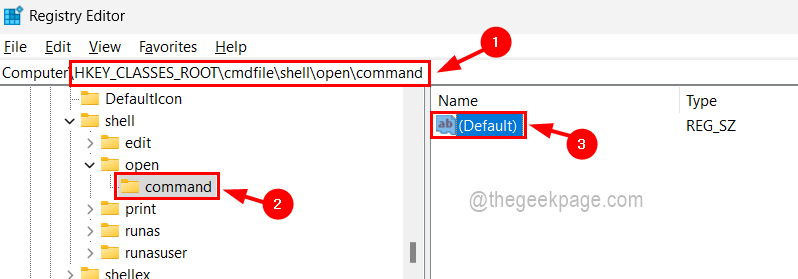
Korak 9: Nakon toga unesite donji redak u Podaci o vrijednosti polje i dodirnite U REDU.
cmd.exe /k "%1" %*
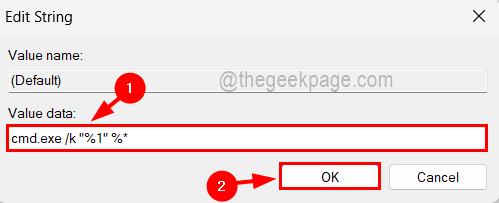
Korak 10: Kada završite, zatvorite prozor uređivača registra.
Korak 11: Sada ponovno pokrenite sustav jednom i nakon što se sustav pokrene, možete vidjeti da se naredbeni redak neće zatvoriti nakon što se izvrši bilo koja datoteka skupne skripte.
Korak 1 - Preuzmite Restoro PC Repair Tool odavde
Korak 2 - Kliknite na Pokreni skeniranje da biste automatski pronašli i popravili bilo koji problem s računalom.

